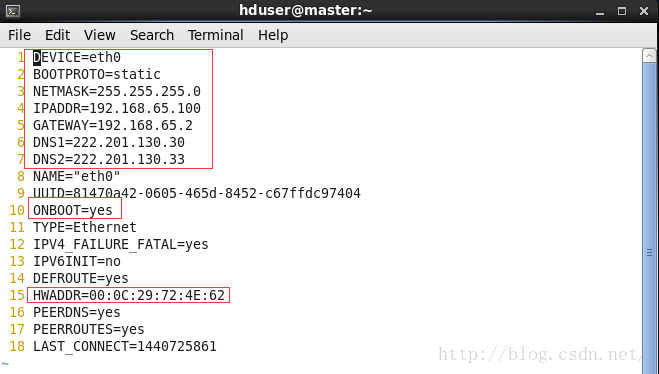VMware中CentOS網路設定
阿新 • • 發佈:2018-12-13
轉自:https://blog.csdn.net/shen_jz2012/article/details/53319956 在VMware虛擬機器裡安裝CentOS,一般設定為NAT上網方式,十分方便。但是這樣有個缺點,這樣的上網方式是DHCP的,也就是每一次重啟你的ip都會改變。如果你進入/etc/sysconfig/networt-scripts/ifcfg-eth0檔案,將上網型別從dhcp修改為static,並對ip,掩碼,閘道器做相應修改之後,重啟網路服務,這時候可以看到靜態ip生效了。設定靜態ip非常有用,尤其是在部署叢集的時候,我們肯定不希望每次重啟機器的i就改變,這對於ssh,叢集裡配置檔案(比如spark或者hadoop裡的slaves)都非常不方便。
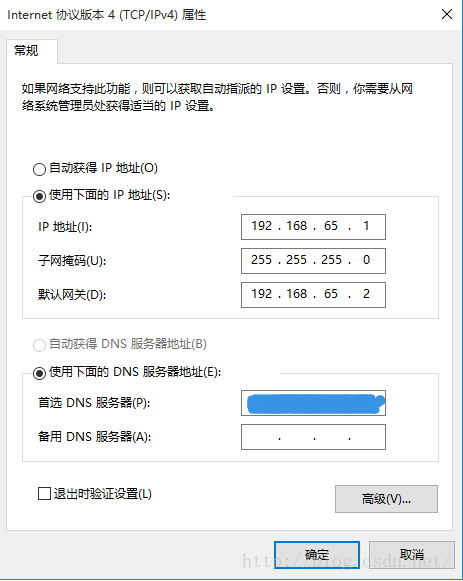 圖1 宿主機VMNet8網路設定
2、修改虛擬機器CentOS網路設定,如圖2所示,紅色方框是必須設定的幾項,主要配置好IPADDR,NETMASK,GATEWAY和DNS幾項,之前將網路型別從dhcp修改為static而訪問不了外網很大原因是因為沒有設定DNS。注意,DNS要設定跟你的宿主機一樣,GATEWAY也需跟VMNet8一樣,這樣宿主機和虛擬機器之間才能相互ping通。
圖1 宿主機VMNet8網路設定
2、修改虛擬機器CentOS網路設定,如圖2所示,紅色方框是必須設定的幾項,主要配置好IPADDR,NETMASK,GATEWAY和DNS幾項,之前將網路型別從dhcp修改為static而訪問不了外網很大原因是因為沒有設定DNS。注意,DNS要設定跟你的宿主機一樣,GATEWAY也需跟VMNet8一樣,這樣宿主機和虛擬機器之間才能相互ping通。